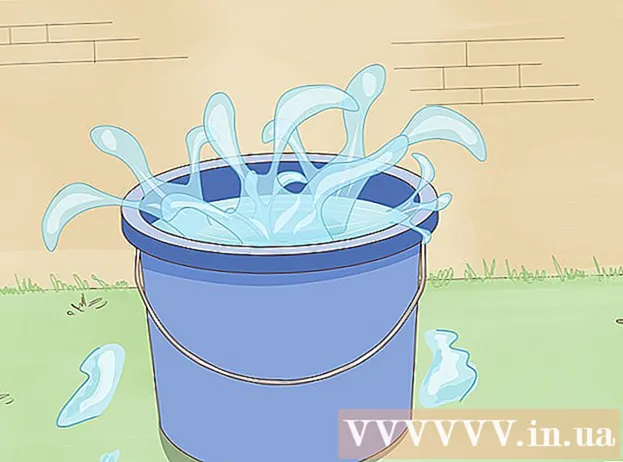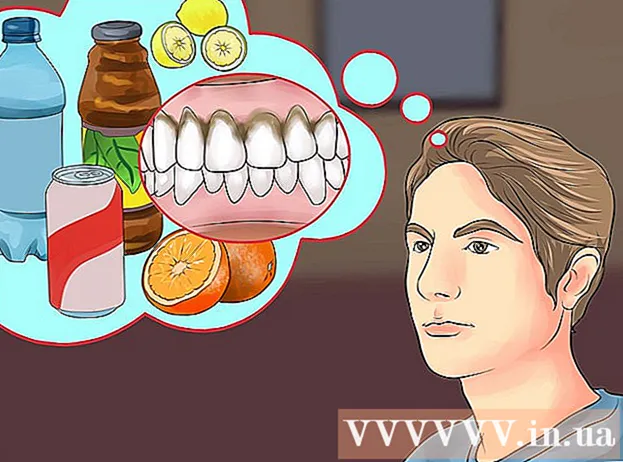Autore:
John Pratt
Data Della Creazione:
10 Febbraio 2021
Data Di Aggiornamento:
1 Luglio 2024

Contenuto
- Al passo
- Metodo 1 di 2: centrare il testo sulla tela
- Metodo 2 di 2: centra il testo
- Suggerimenti
- Necessità
Centrare il testo in Photoshop è simile al centrare il testo in Microsoft Word. Tuttavia, Photoshop ha alcune funzionalità extra che ti consentono di ottenere l'aspetto perfetto per il tuo testo, centrando la casella di testo, centrando il testo stesso o semplicemente orizzontalmente o verticalmente.
Al passo
Metodo 1 di 2: centrare il testo sulla tela
 Scrivi il tuo testo con lo "Strumento di testo" (T). Apri l'immagine e metti il tuo testo sulla pagina. Non importa cosa scrivi, perché qualsiasi quantità di testo può essere posizionata proprio al centro dell'immagine.
Scrivi il tuo testo con lo "Strumento di testo" (T). Apri l'immagine e metti il tuo testo sulla pagina. Non importa cosa scrivi, perché qualsiasi quantità di testo può essere posizionata proprio al centro dell'immagine.  Separa tutto ciò che desideri centrare in un livello separato. Questo metodo centrerà tutto nel livello selezionato. Quindi, se hai cinque diversi livelli che vuoi centrare, devi farlo a mano o renderlo uno. Per ora, lavora con una mano.
Separa tutto ciò che desideri centrare in un livello separato. Questo metodo centrerà tutto nel livello selezionato. Quindi, se hai cinque diversi livelli che vuoi centrare, devi farlo a mano o renderlo uno. Per ora, lavora con una mano.  Passa alla "Selezione rettangolare" (M) e seleziona l'intera tela. Questo è il secondo strumento più alto nella barra degli strumenti; il quadratino tratteggiato con un piccolo triangolo nell'angolo inferiore. Una volta selezionato, fai clic e trascina dall'angolo in alto a sinistra fino a selezionare l'intera tela.
Passa alla "Selezione rettangolare" (M) e seleziona l'intera tela. Questo è il secondo strumento più alto nella barra degli strumenti; il quadratino tratteggiato con un piccolo triangolo nell'angolo inferiore. Una volta selezionato, fai clic e trascina dall'angolo in alto a sinistra fino a selezionare l'intera tela.  Torna allo "Strumento Sposta" (V). Questo è semplicemente il normale cursore e lo strumento in alto nella barra degli strumenti sul lato sinistro dello schermo. Non come lo schermo nella parte superiore di Photoshop cambia con ogni strumento: gli strumenti di centraggio sono in questo menu.
Torna allo "Strumento Sposta" (V). Questo è semplicemente il normale cursore e lo strumento in alto nella barra degli strumenti sul lato sinistro dello schermo. Non come lo schermo nella parte superiore di Photoshop cambia con ogni strumento: gli strumenti di centraggio sono in questo menu.  Utilizza i pulsanti di "allineamento" nella parte superiore dello schermo per centrare il testo come preferisci. C'è una serie di righe e caselle a destra di "Mostra strumenti di trasformazione". Questi sono gli strumenti di allineamento. Spostando il mouse su ogni strumento sai cosa stanno facendo. Prestare particolare attenzione a quanto segue:
Utilizza i pulsanti di "allineamento" nella parte superiore dello schermo per centrare il testo come preferisci. C'è una serie di righe e caselle a destra di "Mostra strumenti di trasformazione". Questi sono gli strumenti di allineamento. Spostando il mouse su ogni strumento sai cosa stanno facendo. Prestare particolare attenzione a quanto segue: - Allineamento verticale: Il secondo pulsante: due quadrati con una linea orizzontale al centro. Ciò equalizzerà lo spazio sopra e sotto il testo.
- Allineamento orizzontale: Il penultimo pulsante: due quadrati con una linea verticale al centro. Ciò equalizzerà lo spazio su entrambi i lati del testo.
 Usa i tasti freccia per spostare il testo lungo le linee rette, mantenendo la centratura. Fare clic e trascinare il testo renderà quasi impossibile raggiungere il centro. Se hai centrato più caselle di testo o immagini, ma hai ancora bisogno di spaziarle, usa i tasti freccia per spostarle perfettamente lungo le linee rette. Ad esempio, se si preme solo la freccia in basso, si mantiene il centraggio orizzontale.
Usa i tasti freccia per spostare il testo lungo le linee rette, mantenendo la centratura. Fare clic e trascinare il testo renderà quasi impossibile raggiungere il centro. Se hai centrato più caselle di testo o immagini, ma hai ancora bisogno di spaziarle, usa i tasti freccia per spostarle perfettamente lungo le linee rette. Ad esempio, se si preme solo la freccia in basso, si mantiene il centraggio orizzontale. - Usa Ctrl-clic (PC) o Cmd-clic (Mac) per spostare il testo in passaggi più piccoli e più precisi.
- Questi movimenti sono sempre gli stessi. Se fai clic due volte sulla freccia giù e due volte sulla freccia su, tornerai esattamente al punto di partenza.
Metodo 2 di 2: centra il testo
 Apri l'immagine desiderata in Photoshop. Se stai solo cercando di provare qualcosa, apri una nuova immagine vuota e inserisci del testo di base nella pagina.
Apri l'immagine desiderata in Photoshop. Se stai solo cercando di provare qualcosa, apri una nuova immagine vuota e inserisci del testo di base nella pagina.  Fare clic sulla "T" nella barra degli strumenti più a sinistra. Puoi anche premere il pulsante T per accedere all'opzione di testo. Dovresti vedere una nuova barra degli strumenti apparire nella parte superiore dello schermo con le opzioni dei caratteri, le dimensioni, l'interlinea, ecc.
Fare clic sulla "T" nella barra degli strumenti più a sinistra. Puoi anche premere il pulsante T per accedere all'opzione di testo. Dovresti vedere una nuova barra degli strumenti apparire nella parte superiore dello schermo con le opzioni dei caratteri, le dimensioni, l'interlinea, ecc.  Premere il pulsante "Centra testo" per centrare il testo. Con il testo selezionato, trova l'insieme di tre gruppi di righe, che rappresentano le righe di testo su una pagina. Passa il mouse sopra la seconda opzione chiamata "Center Text". Fare clic su di esso per centrare il testo.
Premere il pulsante "Centra testo" per centrare il testo. Con il testo selezionato, trova l'insieme di tre gruppi di righe, che rappresentano le righe di testo su una pagina. Passa il mouse sopra la seconda opzione chiamata "Center Text". Fare clic su di esso per centrare il testo.
Suggerimenti
- Di solito è più facile raggruppare, unire e quindi centrare tutti gli elementi che vuoi centrare quando hai finito.
Necessità
- Photoshop
- Un'immagine da aprire in Photoshop